使用 4 种主要方法将数据从 HTC 传输到华为
概括
切换到新的华为 Mate P40 Pro?好的!事实上,华为手机吸引了很多HTC用户。换手机后,就需要将数据从HTC转移到华为。不可否认,如果没有合适的解决方案,就无法轻松实现迁移。
这就是我们在这里聚会的原因。本文总结了4种传输方式,帮助您快速移动数据。您可以轻松地在下面获取它们。

第 1 部分:如何通过数据传输将数据从 HTC 传输到华为(1 单击)
这款一键数据传输工具 Coolmuster Android Data Transfer 可以一次性将联系人、应用程序、短信、音乐等从 HTC 传输到华为。通过用户友好的界面进行操作非常简单。此外,您还可以在上面自由选择您想要的数据类型。数据将快速迁移到您的新手机。
该数据传输工具的主要特点和亮点:
- 轻松将数据从 HTC 移动到华为,例如视频、照片、文档等。
- 将照片、联系人等从 iPhone 传输到华为。
- 允许您在复制到目标手机上之前清除数据。
- 除了 USB 连接之外,您还可以通过 Wi-Fi 连接两个 Android 设备。
- 支持iOS和其他品牌Android设备之间发送数据,例如Android Galaxy S20/S10/S9/S8/S7、Sony Xperia 5 II/Xperia 5/Xperia 1 II/ Xperia 1、LG K62/K52/K42 /K71、iPhone 12 Pro/12/11/X/8、iPad、iPod、Google、OnePlus、中兴通讯等。
下面免费下载 HTC 到华为传输软件。
以下是一键将数据从 HTC 传输到华为的方法:
步骤 1. 安装传输软件
下载后请直接安装到您的计算机上。
步骤2.将手机连接到PC
使用 USB 数据线将 HTC 和华为手机连接到计算机。启用它们的 USB 调试模式。然后程序会立即识别它们。
步骤 3. 选择要传输的数据类型
- 最后,您可以在界面中选择所需的文件类型,然后点击“开始复制”图标开始传输。
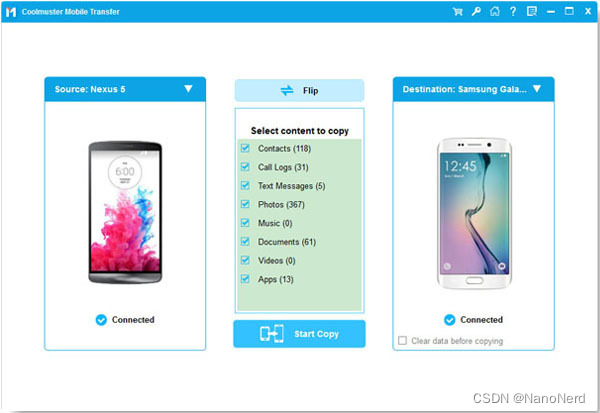
- 几分钟后,您可以完成数据迁移。
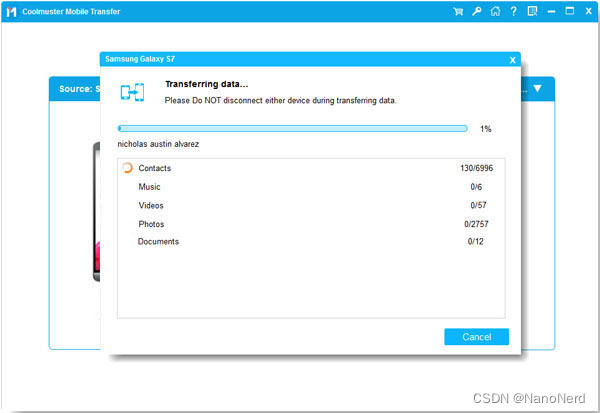
尖端:
智能交换机可以与华为合作吗?实际上,当目标设备是Android时,智能开关很有用。因此,您可以用它将数据从华为传输到Android。
想要 解锁您的 HTC 手机但忘记了密码?别担心。您可以使用这些方法来删除锁定屏幕。
第 2 部分:如何使用手机克隆将数据从 HTC 传输到华为?
手机克隆还可以轻松地将数据复制到华为手机上。除了媒体文件之外,它还可以帮助您将笔记、日历、录音等从 HTC 传输到华为。此外,它还兼容 Android 4.4 及更高版本。但要求目标设备是华为。
如何使用手机克隆将数据从 HTC 传输到华为 P30:
步骤1.下载手机克隆
从应用程序商店下载并安装此应用程序到两部手机上。
步骤 2. 启动应用程序并连接手机
在2部手机上运行,华为选择“这是新手机”,HTC选择“这是旧手机”。接下来,让旧手机扫描新手机的二维码进行连接。
步骤 3. 选择并传输数据
请在 HTC 手机上按类别选择数据,然后点击底部的“传输”图标开始移动数据。

第 3 部分:如何通过 SIM 卡将联系人从 HTC 转移到华为
如果您只想将 HTC 联系人转移到华为设备,请注意此部分。您可以充分利用您的 SIM 卡。很神奇,对吧?但这是事实。只要您的联系人少于500人,就可以一次性实现迁移。
如何通过SIM卡将联系人从HTC转移到华为的指南:
步骤 1. 将联系人从 HTC 导出到 SIM 卡
打开 HTC 上的联系人应用程序,然后点击“管理联系人”>“导入/导出联系人”>“导出到 SIM 卡”选项。
步骤 2. 选择联系人
现在,您可以在 HTC 上选择想要传输的联系人并将其移至 SIM 卡。
步骤3.导入联系人至华为
进入华为通讯录应用,点击顶部的“菜单”图标。然后选择“设置”>“导入/导出”>“从 SIM 卡导入”>“全选”>“导入”>“手机”功能。联系人现在在您的华为手机上。
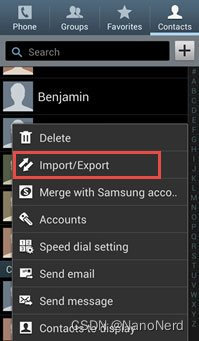
第 4 部分:如何通过 Google Drive 将文件从 HTC 传输到华为
使用 Google 云存储是将文件从 HTC 传输到华为的另一种有用方法。您可以将 HTC 文件上传到具有 15 GB 可用存储空间的Google Drive 。更重要的是,升级计划以拓宽空间也很方便。简而言之,您可以轻松地将 HTC 文件通过 Google Drive 同步到华为。
如何通过 Google Drive 将文件从 HTC 同步到华为的教程:
步骤 1. 登录 Google 云端硬盘
在两台设备上下载并安装后,使用您在云端硬盘上的 Google 帐户登录。
步骤 2. 将 HTC 文件上传到云端硬盘
在 HTC 手机上,请点击“加号”和“上传”图标。您可以直接从 HTC 智能手机选择文件并通过网络将其传输到 Drive。
步骤3.在华为上使用同一帐户登录
前往华为的 Google Drive 并使用同一帐户登录。您可以查看其中的 HTC 文件并将其下载到您的华为设备。
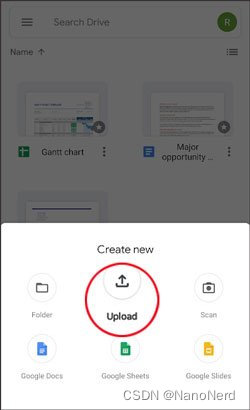
结论
本文介绍了从 HTC 到华为传输数据的 4 种实用方法以及一些不错的技巧。相信你可以轻松解决这个问题。此外,高效的工具 - Coolmuster Android Data Transfer可以帮助您一键复制文件。祝您享受最省时的接送服务。
